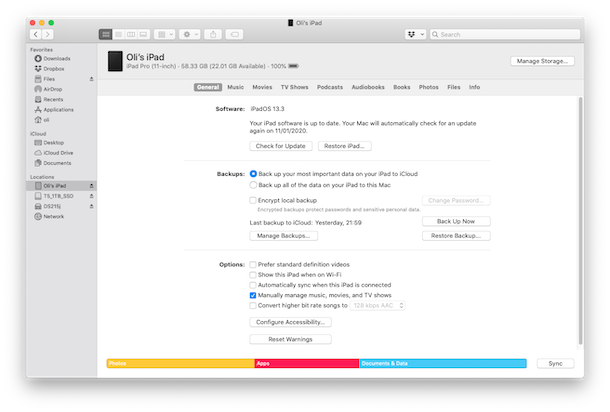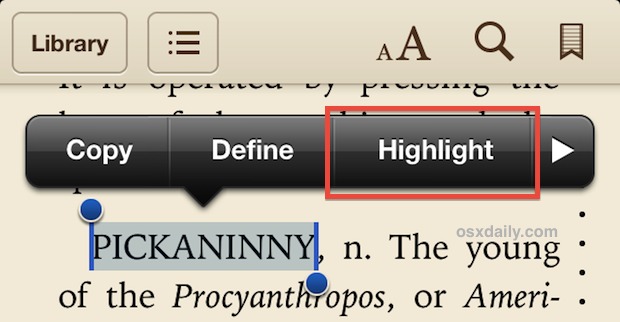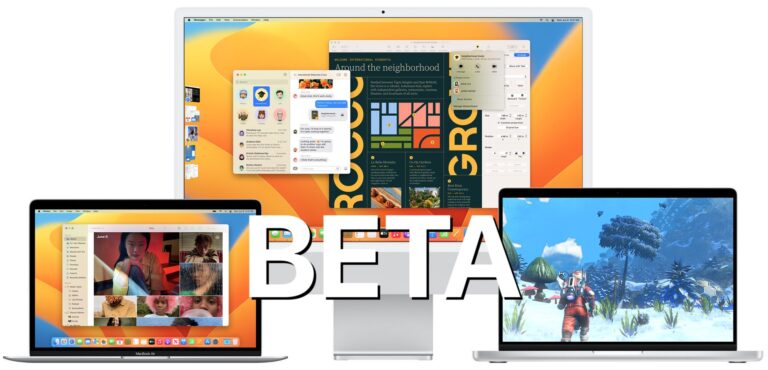Показывать значок использования местоположения в строке меню Mac OS X
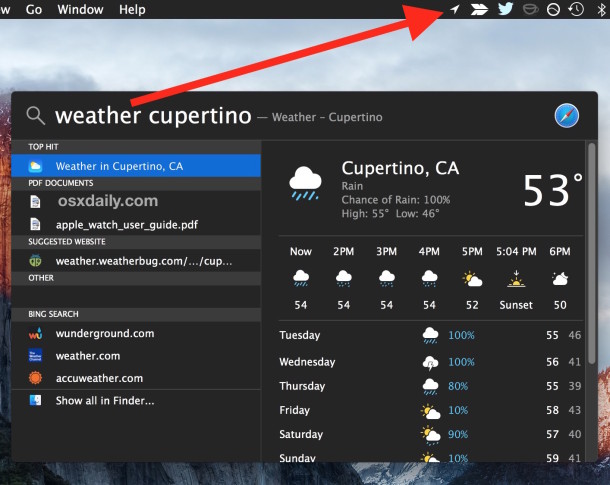
Искусственный интеллект поможет тебе заработать!
Другие службы и функции зависят от местоположения для правильной работы в Mac OS X, но в то время как iOS по умолчанию будет показывать вам небольшой значок стрелки компаса при доступе и использовании местоположения, MacOS не показывает сопоставимое использование местоположения по умолчанию в последних версиях.
Программы для Windows, мобильные приложения, игры - ВСЁ БЕСПЛАТНО, в нашем закрытом телеграмм канале - Подписывайтесь:)
Для пользователей, которые хотят знать, когда Mac OS запрашивает доступ и использует данные о местоположении, вы можете переключить дополнительный параметр, который, как и iOS, будет отображать значок местоположения компаса в строке меню Mac OS.
Как включить значок использования местоположения в строке меню Mac OS X
Для этого требуются современные версии Mac OS X, более ранние версии не имеют функции значка местоположения:
- Перейдите в меню Apple и выберите «Системные настройки».
- Выберите «Безопасность и конфиденциальность» и перейдите на вкладку «Конфиденциальность».
- Выберите «Службы геолокации» в меню слева и прокрутите список вниз, чтобы найти «Системные службы», затем нажмите кнопку «Подробности».
- Установите флажок “Показывать значок местоположения в строке меню, когда системные службы запрашивают ваше местоположение”
- Выйдите из системных настроек как обычно
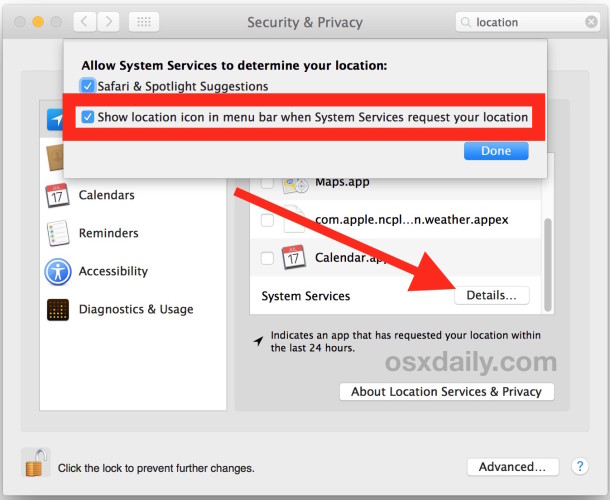
Теперь, когда системная функция запрашивает ваше местоположение, например, для поиска местных списков, напоминания о местоположении, получения расписания киносеансов поблизости в Spotlight, получения местной погоды в Spotlight, направлений и местоположений с карт и т. Д., Вы увидите небольшую стрелку компаса. значок поиска появится в строке меню.
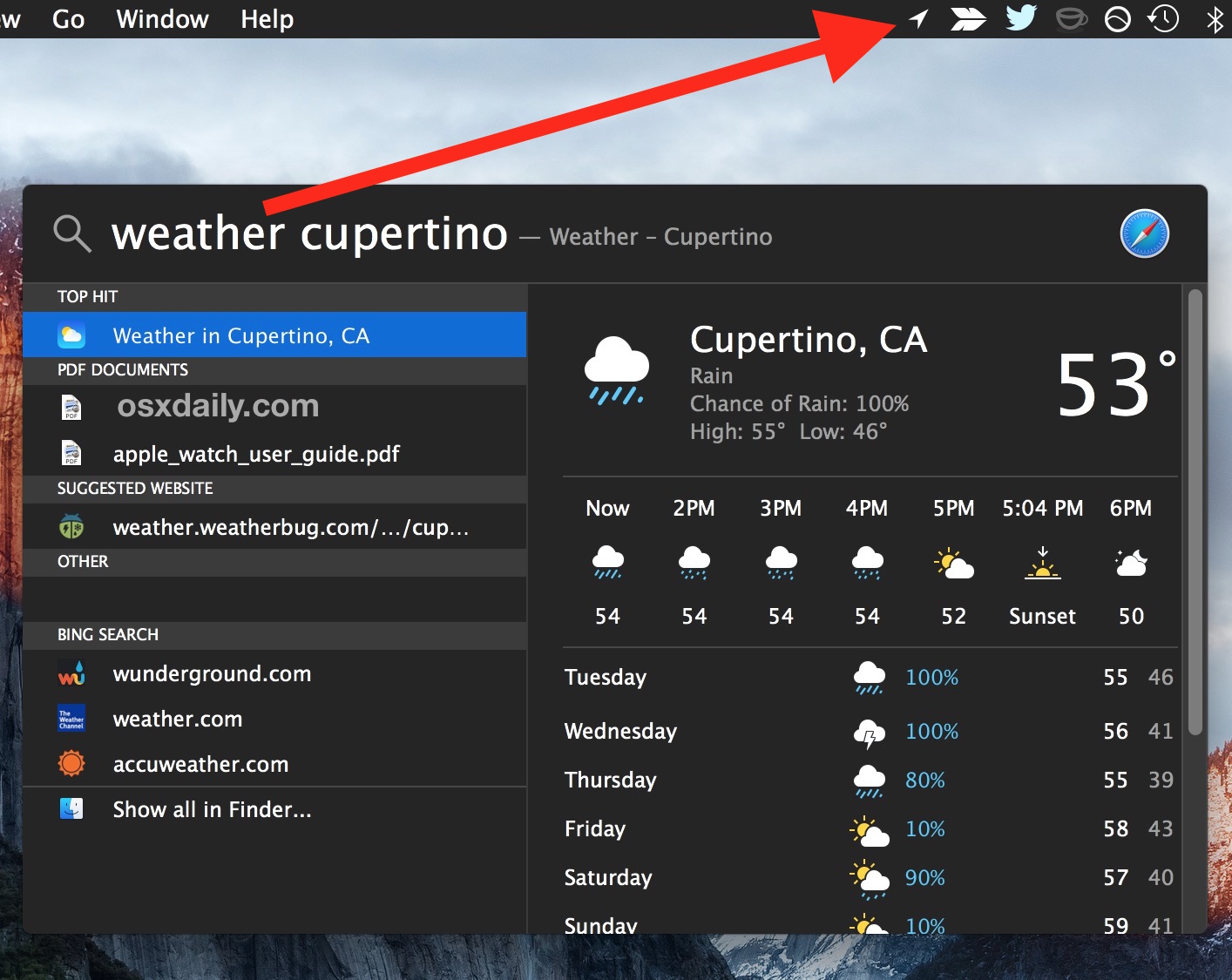
Значок компаса автоматически исчезает после выбора местоположения и появляется снова при повторном запросе.
Обратите внимание, что этот пункт меню фактически появлялся автоматически в предыдущих версиях MacOS X, но в последних версиях он отключен по умолчанию. Значок местоположения также является интерактивным, и если вы щелкните значок местоположения, вы увидите имя приложения или службы, которые используют и запрашивают данные о местоположении на Mac. Вы всегда можете контролировать, какие приложения могут использовать данные о местоположении в Mac OS X, что может быть полезно.
По умолчанию значок компаса использования местоположения будет отображаться в крайнем левом углу списка значков состояния строки меню, но вы можете переставить значки строки меню, если хотите, чтобы они находились в другом месте, и если строка меню чрезмерно загромождена, не забывайте вы также можете удалить значки из строки меню в Mac OS X, иногда перетаскивая их из строки меню, а иногда требуя вмешательства через приложение, которое для начала помещает значок состояния в строку меню.
Независимо от того, хотите ли вы включить значок местоположения, вероятно, зависит от того, как часто вы используете службы определения местоположения на Mac, хотите ли вы знать, используете ли вы службы определения местоположения, и ваше мнение по вопросам конфиденциальности, относящимся к данным о местоположении. Конечно,
Программы для Windows, мобильные приложения, игры - ВСЁ БЕСПЛАТНО, в нашем закрытом телеграмм канале - Подписывайтесь:)